Comprimere Video
- 1. Comprimere Video in Diversi Formati+
-
- 1.1 Comprimere MP4 su Windows e Mac
- 1.2 Ridurre le Dimensioni di in MP4
- 1.3 Comprimere FLV
- 1.4 Comprimere MKV
- 1.5 Comprimere MOV
- 1.6 Comprimere MP4 Online
- 1.7 Ridimensionare MKV Video
- 1.8 Comprimere M4V
- 1.9 I 4 migliori modi per comprimere file M4A gratuitamente online e desktop
- 1.10 Come ridurre le dimensioni del video senza perdere la qualità
- 2. Comprimere Video da Dispositivi/App +
- 3. Comprimere Video per Diversi Scopi+
- 4. Altri Suggerimenti+
-
- 4.1 Compressori Video Gratuiti
- 4.2 Migliori Strumenti per Ridimensionare MP3 Online
- 4.3 Migliori 8 Strumenti per Ridurre le Dimensioni Video su Android
- 4.4 Compressori MP4 Gratuiti
- 4.5 Migliori Compressori Audio
- 4.6 Comprimere File in Dimensioni Piccole
- 4.7 Comprimere Video HD/FHD (4K/1080P)
- 4.8 Compressori Video Gratuiti: Come Comprimere Facilmente un Video con Diverse Soluzioni
- 4.9 Come cambiare il bitrate Video / Audio in modo facile e veloce
- 4.10 I 5 migliori modi per comprimere cartelle online e gratuitamente
- 4.11 I migliori metodi 6 per comprimere file video / audio per WhatsApp gratuitamente e online
- 4.12 I 10 migliori modi per ridurre le dimensioni del video senza perdere la qualità
- 4.13 Come inviare video lunghi su Step per Android / iPhone
- 4.14 I migliori 8 software di compressione da non perdere nel 2021
- 4.15 I 7 migliori video cutter e compressori: come modificare e comprimere facilmente i video
Si sa. I video attirano l’attenzione ben più del semplice testo. Se gestite un blog o un sito web saprete che utilizzare un header o uno sfondo animato è un metodo ideale per incrementare il livello di coinvolgimento. Tuttavia, i video impiegano tantissimo tempo a caricarsi, e la loro presenza rischia così di condurre a esperienze di navigazione terribili. Un video può essere interessante e utile quanto vi pare, ma se non è ottimizzato per garantire un caricamento rapido, non sarà che un fastidioso fardello. Per fortuna che dalla nostra c’è la funzione di compressione dei video per il web.
Comprimere i video è fondamentale anche per chiunque desideri condividerli con amici, famigliari o con il resto del mondo caricandoli su YouTube, Facebook o altre piattaforme social. I video enormi e di qualità stellare non fanno altro che mettere a dura prova la pazienza in fase di caricamento. Perché non alleggerire la procedura, utilizzando un pratico strumento per la compressione dei video per il web? In quest’articolo vi presenteremo le 6 soluzioni migliori per comprimere i video per caricarli sul web.
- Prima Parte. Il Programma Migliore per Comprimere i Video per il Web Senza Perdita
- Seconda Parte. Come Comprimere i Video per il Web Online Gratis
- Terza Parte. Altri 4 Strumenti per Comprimere i Video per il Web
Prima Parte. Il Programma Migliore per Comprimere i Video per il Web Senza Perdita
Tra tutti gli strumenti presenti sul mercato, Wondershare UniConverter (precedentemente noto come Wondershare Video Converter Ultimate) riesce a distinguersi per la qualità della compressione per il web, anche grazie all’eccezionale gamma di caratteristiche e funzionalità avanzate. Questo prodotto professionale permette di ridimensionare i video modificando formato, selezionando la frequenza di bit, la risoluzione e persino la frequenza dei fotogrammi. Come se non bastasse, UniConverter permette anche di ottimizzare i video ritagliando le parti indesiderate, e vanta il supporto per l’elaborazione di più video contemporaneamente. Tra le altre caratteristiche degne di nota troviamo il supporto per oltre 1000 formati, la possibilità di scaricare video da più di 10.000 siti web, il trasferimento dei video, la masterizzazione su DVD e molto altro ancora. Se volete comprimere un video MP4 (o di altro formato) per il web, con Wondershare UniConverter (precedentemente noto come Wondershare Video Converter Ultimate) potete stare certi di andare sul sicuro.
 Wondershare UniConverter (precedentemente noto come Wondershare Video Converter Ultimate)
Wondershare UniConverter (precedentemente noto come Wondershare Video Converter Ultimate)
Una Soluzione Video Completa

- Permette di comprimere file MP4 e di altri 1000 e passa formati per il web, senza perdita di qualità.
- Permette di modificare risoluzione, frequenza di bit, formato, dimensioni e altri parametri di ottimizzazione.
- È 30 volte più rapido degli altri software di compressione, grazie alla tecnologia APEXTRANS integrata.
- Supporto per separazione, ritaglio, aggiunta di filigrane e applicazione di effetti prima di comprimere e convertire i video.
- Supporto per il download dei video da siti quali YouTube, Facebook e Twitter. Basta incollare l’URL!
- Questo strumentario versatile permette anche di correggere i metadati, creare GIF, trasmettere video sulla TV, masterizzare su DVD e registrare lo schermo.
- Sistemi Operativi Supportati: Windows 7 64-bit e successivi, MacOS 10.10 o successivi
Come comprimere i video usando Wondershare UniConverter (precedentemente noto come Wondershare Video Converter Ultimate):
Primo Passaggio. Avvio di UniConverter (precedentemente noto come Wondershare Video Converter Ultimate) e caricamento del video.
Scaricate, installate e avviate Wondershare UniConverter (precedentemente noto come Wondershare Video Converter Ultimate) sul vostro computer Windows o Mac. Per importare uno o più video da comprimere, trascinate i file nell’interfaccia oppure cliccate su Aggiungi File per esplorare le cartelle locali.

Secondo Passaggio. Selezione del formato di output e modifica delle impostazioni di compressione.
In qualità di compressore di video per il web, il programma permette di ottimizzare i file in diversi modi.
Primo Metodo: Selezione del Formato Webm
Aprite il menu a discesa accanto all’opzione Converti Tutti i File In: e selezionate formato e risoluzione WebM dalla scheda Video.

Per quanto riguarda il caricamento dei video su piattaforme specifiche, quali YouTube, Facebook o Vimeo, il programma mette a disposizione appositi preset selezionabili.

Secondo Metodo: Modifica delle Impostazioni Video
È possibile ottimizzare i video per il web modificando le impostazioni. Cliccate sull’icona di compressione sulla barra Output nella schermata principale per accedere alla finestra per la modifica delle impostazioni di compressione. Potrete modificare risoluzione, dimensioni, frequenza di bit, formato e altro ancora. Cliccate sul pulsante Anteprima per visualizzare le modifiche.
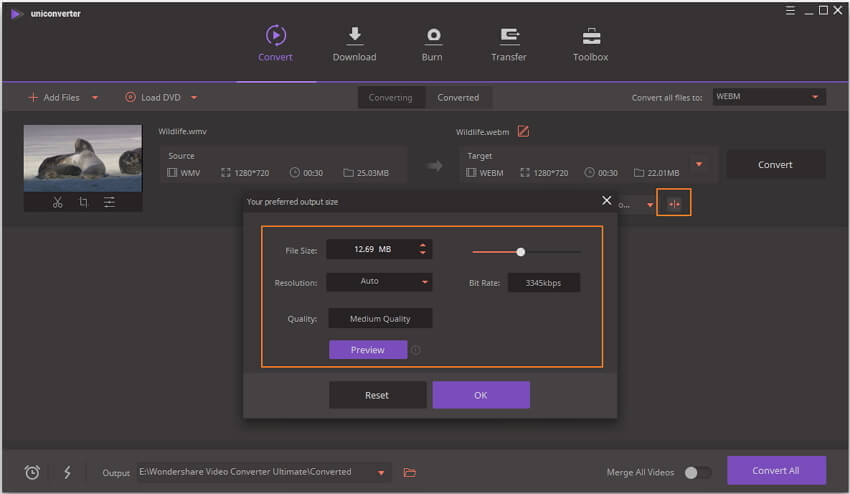
Terzo Metodo: Ritaglio del Video per il Web
Un altro modo per ottimizzare i video consiste nel ritaglio delle porzioni superflue e indesiderate. Per eseguire questa operazione, cliccate sull’icona Ritaglio sotto il video importato, nella schermata principale del programma.
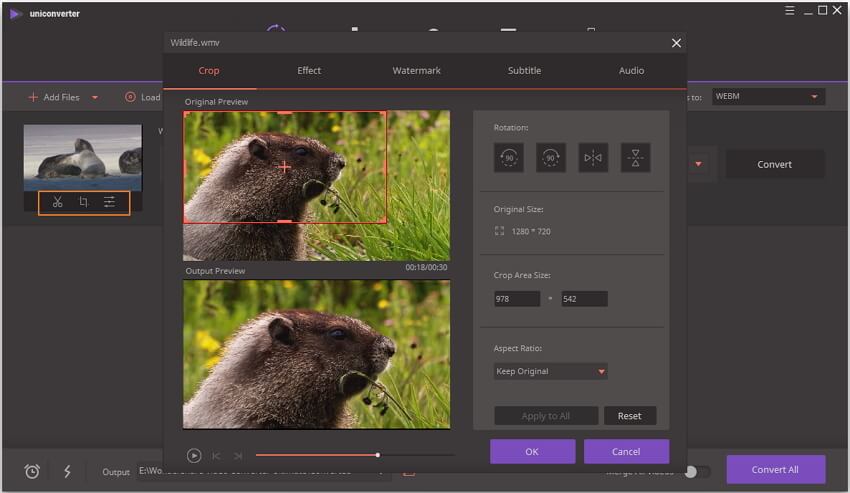
Terzo Passaggio. Avvio della Compressione del Video per il Web
Al termine della personalizzazione, potrete osservare il prima e dopo negli appositi riquadri di anteprima. Se siete soddisfatti, cliccate su Converti Tutti per avviare la procedura. Troverete il video compresso nella scheda Convertiti oppure cliccando sull’icona Output in fondo all’interfaccia.

Se volete scoprire un modo ancora più semplice per comprimere i video per il web, correte a leggere il nostro articolo sulla compressione dei video con pochi click usando Wondershare UniConverter (precedentemente noto come Wondershare Video Converter Ultimate).
Seconda Parte. Come Comprimere i Video per il Web Online Gratis
Se volete convertire un video per il web ma non volete saperne di scaricare e installare un software, allora potete provare Online UniConverter, una soluzione online e gratuita per la conversione dei file. Il servizio è privo di pubblicità e non applica fastidiose filigrane sui video. In aggiunta, permette di modificare la risoluzione dei video, convertire il formato e personalizzare facilmente la dimensione dei file. Online UniConverter supporta tutti i formati audio e video principali. Seguite le istruzioni in basso per scoprire come comprimere un video MP4 per il web:
Primo Passaggio: Aprite Online UniConverter utilizzando il vostro browser e cliccate sull’icona + per importare il video MP4 che volete comprimere per il web.
Secondo Passaggio: Modificate i parametri del video, quali risoluzione, formato e dimensione.
Terzo Passaggio: In ultimo, cliccate sul pulsante Comprimi per eseguire gratuitamente la compressione del video MP4.

Terza Parte. Altri 4 Strumenti per Comprimere i Video per il Web
Volete conoscere qualche altro strumento per la compressione dei video per il web? Nessun problema. Abbiamo scelto per voi i migliori 4 sul mercato.
1. Windows Movie Maker
URL: http://www.windows-movie-maker.org/
Windows Movie Maker è un software di montaggio integrato sui sistemi Windows, che permette di eseguire diverse operazioni, tra cui aggiunta di transizioni, applicazione di effetti, inserimento di traccia audio e voce fuori campo, compressione dei video e molto altro ancora. Il programma permette di comprimere i file in modo da renderli compatibili per la riproduzione su diverse reti, oltre che per il web. In aggiunta, Windows Movie Maker permette di organizzare e selezionare i video da utilizzare, che possono poi essere postati direttamente su Facebook, YouTube e altri siti. Windows Movie Maker è una scelta ottimale per chiunque sia nuovo al mondo del montaggio e desideri un programma semplice e intuitivo.
Pro:
- È gratuito.
- Permette di comprimere i video web utilizzando diverse configurazioni.
- Ottimo per creare slideshow fotografici.
Contro:
- Gli strumenti di editing non sono all’altezza dell’offerta di altri programmi.
- È compatibile solo con Windows.
- L’utenza lamenta arresti anomali piuttosto frequenti.

2. Adobe Media Encoder
Media Encoder di Adobe è uno noto strumento che consente di ottimizzare i video per il web. Il programma permette di ridimensionare i video in modo tale da renderli ideali per la riproduzione su web. Sono compresi oltre 150 preset di compressione, ottimizzati per dispositivi e lettori specifici. Media Encoder permette altresì di personalizzare frequenza dei fotogrammi, frequenza dei bit e altri valori importanti.
Pro:
- Supporta numerosi formati di input e output.
- Vanta preset per oltre 150 dispositivi.
- Flessibile e veloce.
Contro:
- Non permette di impostare più moduli di output per un solo elemento.
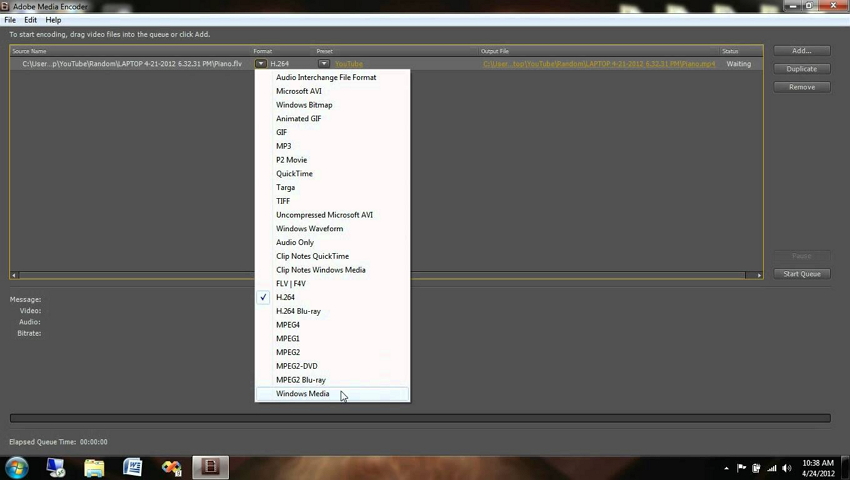
3. iMovie
URL: https://www.apple.com/in/imovie/
iMovie è un famoso software per il montaggio video disponibile per Mac e dispositivi iOS. Progettato da Apple, questo programma eccezionale consente anche di comprimere i video in modo a dir poco efficace. Ma iMovie è uno strumento completo, che di operazioni permette di eseguirne a bizzeffe. Tra quelle maggiormente degne di nota troviamo la creazione di video di qualità elevata, l’aggiunta di effetti speciali, l’applicazione di filtri, l’utilizzo di musica integrata, e molto altro ancora. Per quanto riguarda il ridimensionamento dei video, iMovie può arrivare persino a dimezzare le dimensioni dei file.
Pro:
- Rapido ed efficace.
- Interfaccia intuitiva.
- Permette di aggiungere musica di sottofondo ed effetti visivi.
Contro:
- È compatibile solo con Mac e dispositivi iOS.
- Non supporta molti formati di file.
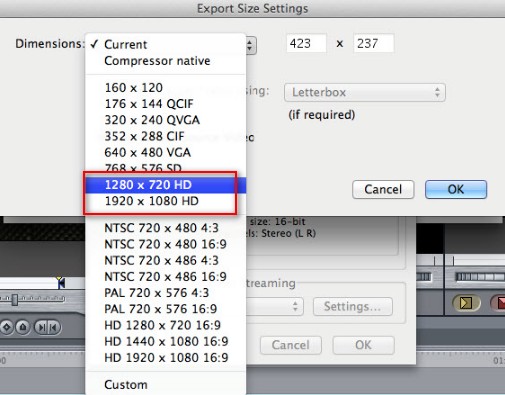
4. ClipChamp
ClipChamp è un servizio online utilizzato per comprimere i video per la pubblicazione online. Questo software gratuito supporta una vasta gamma di formati di input e non presenta restrizioni relative alla dimensione dei file caricabili. Per quanto riguarda la compressione, ClipChamp permette di selezionare una delle impostazioni predefinite oppure di personalizzare la configurazione liberamente. I video compressi possono essere caricati direttamente su YouTube, Vimeo, Facebook e Google Drive. Tra le funzioni aggiuntive di questo servizio troviamo l’elaborazione in blocco, il supporto per diverse risoluzioni input e output, ecc.
Pro:
- È rapido e semplice da usare.
- Supporta l’elaborazione in blocco.
- È uno strumento online gratuito.
Contro:
- Supporta un numero di formati ridotto rispetto ai programmi per computer.
- Richiede una connessione a internet.
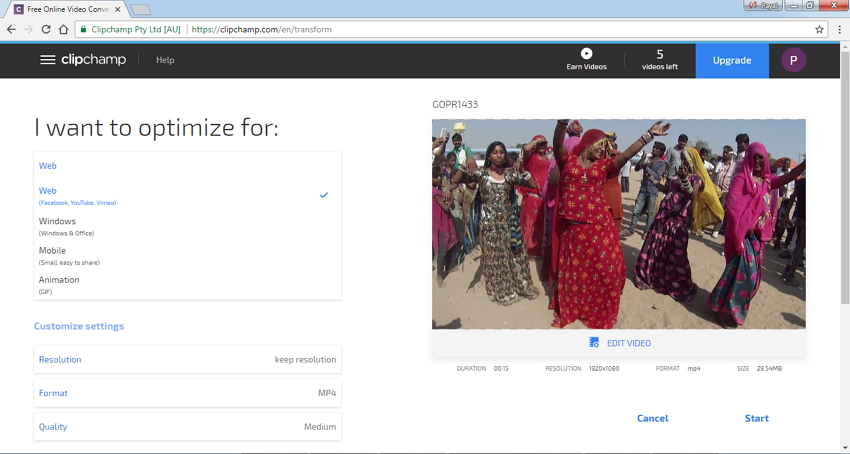
Dovete comprimere file di grandi dimensioni? Nessun problema! In vostro soccorso arriva Wondershare UniConverter (precedentemente noto come Wondershare Video Converter Ultimate) pronto a soddisfare tutte le vostre esigenze di compressione. La velocità senza paragoni e il supporto per l’elaborazione in blocco garantiscono l’esecuzione di compressioni efficaci in pochissimo tempo.
 Converti in batch MOV in MP4, AVI, 3GP, WAV e viceversa facilmente.
Converti in batch MOV in MP4, AVI, 3GP, WAV e viceversa facilmente. 
